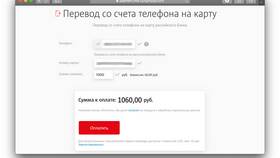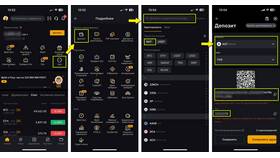Как вывести изображение на экран Samsung
Содержание
Способы подключения внешних устройств
| HDMI | Стандартный проводной способ подключения |
| Screen Mirroring | Беспроводная трансляция экрана |
| Smart View | Фирменное приложение Samsung для трансляции |
| DLNA | Трансляция через домашнюю сеть |
Как подключить через HDMI
Необходимые компоненты
- Телевизор Samsung с HDMI-входом
- HDMI-кабель
- Источник сигнала (ноутбук, ПК, смартфон)
Пошаговая инструкция
- Подключите HDMI-кабель к телевизору и устройству
- На пульте TV нажмите кнопку Source
- Выберите соответствующий HDMI-вход
- Настройте разрешение на исходном устройстве
Беспроводное подключение через Screen Mirroring
| Для Android |
|
| Для Windows |
|
Использование приложения Smart View
- Скачайте приложение Smart View из магазина приложений
- Убедитесь, что оба устройства в одной сети Wi-Fi
- Запустите приложение на мобильном устройстве
- Выберите телевизор из списка доступных
- Начните трансляцию экрана
Возможные проблемы
| Не видит устройство | Проверьте подключение к одной сети Wi-Fi |
| Прерывистое соединение | Улучшите сигнал Wi-Fi или уменьшите расстояние |
| Нет звука | Проверьте настройки аудио на телевизоре |
Настройка параметров изображения
- На пульте нажмите кнопку Menu
- Выберите "Изображение"
- Настройте яркость, контрастность, цвет
- Для игр включите "Игровой режим"
- Для фильмов выберите "Кинорежим"
Рекомендуемые настройки
- Режим изображения: Стандартный
- Яркость: 45-50
- Контрастность: 85-90
- Резкость: 10-15